2025年8月7日に正式導入されたインスタグラムの「再投稿(リポスト)」機能は、拡散力や使い勝手が大きく向上すると話題を集めています!
「インスタ再投稿を誤って押してしまったときにすぐに取り消す方法はある?」
「削除後に投稿者やフォロワーへ通知されるの?」
「自分の投稿が他人に再投稿されないように設定で拒否する方法はある?」
など、気になっている方も多いですよね。
そこで今回は以下の内容で記事をまとめたので、ぜひ最後までご覧ください!
▶【インスタ再投稿】取り消し方の操作手順
▶【インスタ再投稿】削除後の投稿者やフォロワーへの通知有無
▶【インスタ再投稿】削除できない・反映されない場合の原因や対処
▶【インスタ再投稿】自分の投稿が他人に再投稿されないように設定で拒否する方法
【インスタ再投稿】取り消し方の操作手順
インスタに新機能、再投稿 機能追加
— めぐろ🥋 (@meguro345) August 7, 2025
TikTokの再投稿機能と同じだし
Xで言ったらリポスト機能ですね
澤村の投稿を再投稿してみたら、自分の再投稿エリアに澤村の投稿が追加されました
拡散の意味もありつつ、新しいブックマークの形にもなりそう
他の人に見られてもいい公開ブックマークみたいな pic.twitter.com/6zOYtKXsOW
さっそく、Instagramの再投稿を取り消す操作手順について見ていきましょう!
1.Instagramアプリを起動し、右下のアイコンから自分のプロフィール画面に移動
2.通常投稿タブの隣にある「再投稿タブ(Reposts)」をタップ
3.削除したい再投稿を一覧から探し、長押しする
4.メニューが表示されたら「再投稿を削除」を選択
5.確認メッセージが表示された場合は「はい」や「削除」を選択
このように、Instagramで再投稿を取り消す操作手順は、プロフィール画面の「再投稿タブ(Reposts)」から該当の再投稿を長押しし、「再投稿を削除」を選択することで完了します。
この手順はiPhone/Androidともに共通です。
再投稿してすぐ取り消したい場合は?
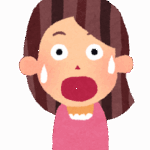
間違えて「再投稿」するつもりないのにやってしまった!!
この方法は、誤って再投稿を押してしまった直後に最速でキャンセルしたい場合に使えます。
【インスタ再投稿】削除後の投稿者やフォロワーへの通知有無
「〇〇さんが再投稿を削除しました」といった通知は一切発信されないので安心してください。
ただし、削除操作後でも一度発行されたプッシュ通知は消せないため、完全に履歴を消すことはできません。
再投稿時の投稿者やフォロワーへの通知は?
再投稿によって通知が直接行くことはなく安心ですが、フィード表示やプロフィールの再投稿一覧から間接的に知れる形になります。
ポイントは以下のとおりです。
・再投稿した際に投稿者やフォロワーに直接通知は送られない
・フォロワーのフィード上に「おすすめ」として再投稿が表示されることはある
・プロフィールの再投稿タブで再投稿一覧が見られるため、フォロワーが再投稿を確認可能
・元の投稿者にも再投稿通知は届かない
Instagramの再投稿機能はこのような仕組みになっています。
【インスタ再投稿】削除できない・反映されない場合の原因や対処
ここではInstagramの再投稿機能で、削除できない・反映されない・表示されない場合の原因や対処について見ていきます!
消去できない場合の原因や対処
インスタグラムで再投稿が削除できない場合の原因と対処法は以下のとおりです。
▶再投稿の許可設定
投稿者が「再投稿を許可しない」設定にしている場合、その投稿は再投稿できても削除が正常にできないことがあります。
▶アプリのバージョンが古い
Instagramアプリが最新でないと、削除機能に不具合が生じることがあります。
▶通信環境の不安定
Wi-Fiやモバイル通信が不安定だと削除操作がサーバーに反映されず失敗する場合があります。
▶アカウントの誤使用
複数アカウントを切り替えている場合、削除したい再投稿があるアカウントにログインしていないケースも。
1.プロフィールの再投稿タブから正しい手順で削除
2.アプリの最新版にアップデート
App StoreやGoogle PlayでInstagramアプリを最新バージョンに更新する
3.インターネット接続の確認
安定したWi-Fiやモバイル通信で操作を行う
4.スマホの再起動
デバイスを一度再起動すると動作が安定することがある
5.アプリの再起動やキャッシュクリア
アプリを終了して再度起動
必要ならキャッシュクリアやログアウト・再ログインを試す
6.削除ボタンが表示されない場合の確認
再投稿が特定の条件で削除不可のこともあるため、他の再投稿で試すか投稿者の設定を確認する
このように原因別に対処すれば、インスタ再投稿の削除できない問題は多くの場合解決します。
反映されない場合の原因や対処
インスタグラムで再投稿が反映されない場合の原因と対処法は以下のとおりです。
▶アプリのバージョンが古い
最新の再投稿機能に対応していない古いバージョンのInstagramだと削除操作が正常に反映されないことがあります。
▶通信環境の不安定さ
Wi-Fiやモバイル回線が不安定だと削除リクエストがサーバーに届かず反映されません。
▶キャッシュの影響
アプリや端末に保存されたキャッシュの情報が古いため、削除したはずの再投稿が一時的に画面に残ることがあります。
▶サーバー側の同期遅延
Instagramのサーバー間のデータ更新に遅延があり、削除情報が即座に反映されない場合がある。
▶投稿者の再投稿許可設定や機能対応状況
アカウント種別や投稿者の設定により再投稿削除が反映されにくい場合があります。
1.Instagramアプリを最新版にアップデートする
App StoreやGoogle Playで最新バージョンか確認し、更新します。
2.通信環境を安定させて操作をやり直す
良好なWi-Fi環境か通信状況の良い場所で再度削除操作を試みます。
3.アプリのキャッシュをクリアする
スマホの設定からInstagramのキャッシュを削除し、古い情報の表示を解消します。
4.アプリの再起動や再ログインを行う
アプリを完全終了し再起動、ログアウトしてログインし直すことで最新サーバーデータと同期されます。
5.時間をおいてから再度確認する
一時的なサーバー遅延やバグの可能性もあるため、少し時間を置いてから投稿の状態を確認します。
削除操作が反映されず再投稿が残って見える際は焦らず、上記対処法を順に実施することをおすすめします。
表示されない場合の原因や対処
インスタグラムで再投稿がそもそも表示されない場合の原因と対処法は以下のとおりです。
▶Instagramアプリが古い
再投稿機能は比較的新しいため、アプリのバージョンが古いと「再投稿タブ」や再投稿ボタンが表示されません。
▶アカウントの種類や設定による制限
ビジネスアカウントやクリエイターアカウントは、機能の提供が順次展開されているため、まだ対応していない場合があります。非公開アカウントや投稿も再投稿できません。
▶投稿者が再投稿を許可していない
投稿者が「再投稿を許可しない」設定にしていると、その投稿は再投稿できず、再投稿タブにも表示されません。
▶地域による機能制限
インスタは機能を一部の国・地域で段階的に展開しているため、現時点で利用できない地域もあります。
▶アプリのキャッシュや一時的な不具合
キャッシュの蓄積やアプリの一時的なバグで機能が正しく表示されないことがあります。
▶通信環境の不安定さ
インターネット接続が不安定だと、再投稿の表示が遅れたりできなかったりします。
1.Instagramアプリを最新版にアップデートする
App StoreやGoogle Playで最新版に更新してください。
2.プロフィール画面を確認して再投稿タブを探す
投稿タブやリールの隣に「再投稿タブ(Reposts)」があるか確認。ない場合は順次展開中の可能性が高いです。
3.アカウントの種類を確認する
ビジネス・クリエイターアカウントは機能展開が遅れる場合があるため、別のアカウントで試すか待つ。
4.投稿が公開設定かどうか確認する
非公開アカウントや非公開投稿は再投稿できません。
5.アプリを再起動、キャッシュクリア、再ログイン
一時的な不具合対策として、アプリの再起動やキャッシュ削除、ログアウト・ログインを行う。
6.通信環境を安定させる
Wi-Fiやモバイルデータの状態を確認し、安定した環境で操作を試す。
7.リール動画を視聴するなど、機能認識を促す
一部の事例ではリール動画を数本視聴することで再投稿機能が認識されることがあります。
8.数日待ってみる
機能は順次展開されるため、すぐに表示されない場合は時間をおいて再確認してください。
9.Instagramのサポートに問い合わせる
それでも解決しない場合は、公式サポートに相談するのも手段です。
インスタの再投稿が表示されない場合は、アプリの更新やアカウントの種別、投稿者の設定、通信環境など複数の要因が絡んでいることが多いです。
対処法を順に試していくのが最も確実な方法です。
【インスタ再投稿】自分の投稿が他人に再投稿されないように設定で拒否する方法

自分の投稿が知らないうちに他人に再投稿されるてるのって何か嫌だな・・・
そう思っている方もいますよね。
Instagramの「再投稿(リポスト)」機能では、自分の投稿が他人に再投稿されないように拒否する設定もあるので紹介していきます!
1.Instagramアプリを開き、自分のプロフィール画面に移動
2.右上のメニュー(三本線)をタップ
3.「設定とプライバシー」を選択
4.「共有」または「シェア設定」(How others can interact with you / Sharing)をタップ
5.「再投稿を許可」(Allow reposts) のスイッチをオフにする
これにより、自分の公開した投稿(フィード投稿やリール)が他のユーザーによって再投稿されることを防げます。
ただしこの設定は公開アカウントにのみ適用され、非公開アカウントの場合はそもそもフォロワー以外は投稿を見られないため再投稿もできません。
再投稿されないように拒否する際の注意点
Instagramの「再投稿(リポスト)」で自分の投稿が他人に再投稿されないように設定で拒否する際の注意点は以下のとおりです。
1.外部アプリや手動による無断転載は防げない可能性がある
Instagramの公式設定で再投稿を拒否しても、外部リポストアプリやスクショ・録画などの方法で無断転載されてしまうことがあります。
そうしたリスクを完全に排除することは難しく、気になる場合はプロフィールや投稿の説明文で「リポスト・無断転載禁止」と明記して注意喚起するのが現実的な対策です。
2.ストーリーズやシェア機能とは別の設定が必要な場合もある
再投稿機能とは別に、ストーリーズへの再シェアを拒否したい場合は「ストーリーズへのシェアを許可する」設定をオフにする必要があります。
設定項目は別なので合わせて見直すと良いでしょう。
3.再投稿を拒否しても著作権侵害の可能性には注意
他者が無断で投稿を加工・利用すると著作権侵害の問題となるため、再投稿を拒否した上で問題が起きた場合はInstagramの通報機能も活用しましょう。
再投稿拒否設定は公式機能として利用可能でプライバシー保護に役立ちますが、設定だけでは外部や非公式な転載を完全に防げないため、周囲にリポスト禁止の意思を伝えるなどの対策も重要です。
再投稿拒否はあくまでInstagram内の公式拡散機能を抑止するための手段となります。
【インスタ再投稿】とは
これにより、自分が気に入った投稿をフォロワーや友人と簡単に共有でき、オリジナル投稿者のフォロワー以外にも拡散が可能になります。
主な特徴は以下のとおりです。
・2025年8月7日にInstagramに正式実装された新機能
・他ユーザーの公開されている投稿(リールやフィード)を、自分のフィードに再投稿(リポスト)できる
・再投稿したコンテンツは、自分のプロフィールにある「再投稿タブ」に保存され、後から確認可能
・再投稿時に短いコメントや絵文字を添えることができる
・フィード上にはオリジナル投稿に貼られたままの形で表示されるため、プロフィールのグリッドには影響しない
・投稿者の許可を得て著作権に配慮した取り扱いが推奨されている
この機能は従来、外部アプリなどを使って行っていたリポスト作業をInstagram内で完結できるようにしたもので、X(旧Twitter)のリツイートに近い拡散手段の一つです。
まとめ
今回は『インスタ再投稿の取り消し方や通知はどうなる?設定対処まとめ!』について紹介しました。
▶【インスタ再投稿】取り消し方の操作手順
1.Instagramアプリを起動し、右下のアイコンから自分のプロフィール画面に移動
2.通常投稿タブの隣にある「再投稿タブ(Reposts)」をタップ
3.削除したい再投稿を一覧から探し、長押しする
4.メニューが表示されたら「再投稿を削除」を選択
5.確認メッセージが表示された場合は「はい」や「削除」を選択
▶【インスタ再投稿】削除後の投稿者やフォロワーへの通知有無
Instagramの再投稿を削除しても投稿者やフォロワーに通知は送られません。
▶【インスタ再投稿】削除できない・反映されない場合の原因や対処
1.Instagramアプリを最新版にアップデートする
2.通信環境を安定させて操作をやり直す
3.アプリのキャッシュをクリアする
4.アプリの再起動や再ログインを行う
5.時間をおいてから再度確認する
これらの対処が有効です。
▶【インスタ再投稿】自分の投稿が他人に再投稿されないように設定で拒否する方法
1.Instagramアプリを開き、自分のプロフィール画面に移動
2.右上のメニュー(三本線)をタップ
3.「設定とプライバシー」を選択
4.「共有」または「シェア設定」(How others can interact with you / Sharing)をタップ
5.「再投稿を許可」(Allow reposts) のスイッチをオフにする
最後までご覧いただきありがとうございました!



